マシン属性APIの使い方
Node-RED、Python、その他のサービスからのデータを使用してTulip Machineを作成します。
Advanced Article - assumes previous experience with REST APIs.Click here to view our Machines API documentation.
概要
Machine Attributes APIを使用すると、/attributes/reportエンドポイントを使用して、RESTful API経由でマシンの特定の属性にデータを送信できます。これにより、Node-RED、Python、または他の言語やサービスからTulipと統合するための多くの柔軟なオプションが可能になります。
マシンAPIのセットアップ
注:すでにTulipテーブルAPIを設定している場合は、そのAPIキーとシークレットを使用できます。
- 設定 > APIトークンに移動します。
- 画面右上の「Create API Token」をクリックします。
- APIトークンに名前を付け、スコープに**
attributes:writeを**選択します:
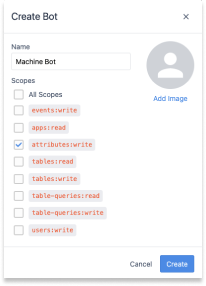 {height="" width=""} を選択します。
{height="" width=""} を選択します。
- API Key、Secret、Auth Headerを入力するモーダルが表示されます。この情報は二度とアクセスできないので、保存してください!
おめでとうございます。これでMachine APIが正式にセットアップされました!
新しいマシンのセットアップ
Machine APIをセットアップすると、インスタンスに新しいMachine Data Sourceが表示されます。このデータソースを表示するには、[Shop Floor] > [Machines] をクリックし、[**Machine Data Sources]**に移動します:
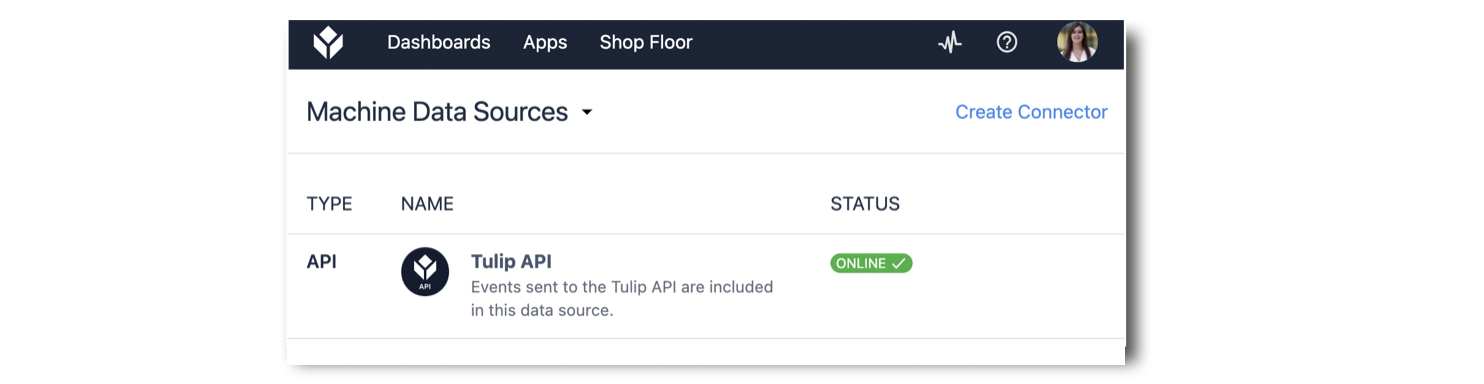 {height="" width=""} に移動します。
{height="" width=""} に移動します。
このデータソースにリンクされた新しいマシンを作成する必要があります。新しいマシンを作成するには、"Machine Library"に移動し、"Create Machine "をクリックします。
以下のモーダルが表示される:
 {height="" width=""} 以下のモーダルが表示される。
{height="" width=""} 以下のモーダルが表示される。
- マシン名(必須):マシンの名前
- マシン・データ・ソース(必須):チューリップAPIを選択
- ステーション(オプション)
- タイプ(必須):この例では、作成されたタイプはdefaultという名前です。
これでマシンが作成されたので、属性を追加する必要があります。画面右上のEditをクリックしてください。次に画面右上の+ボタンをクリックします:
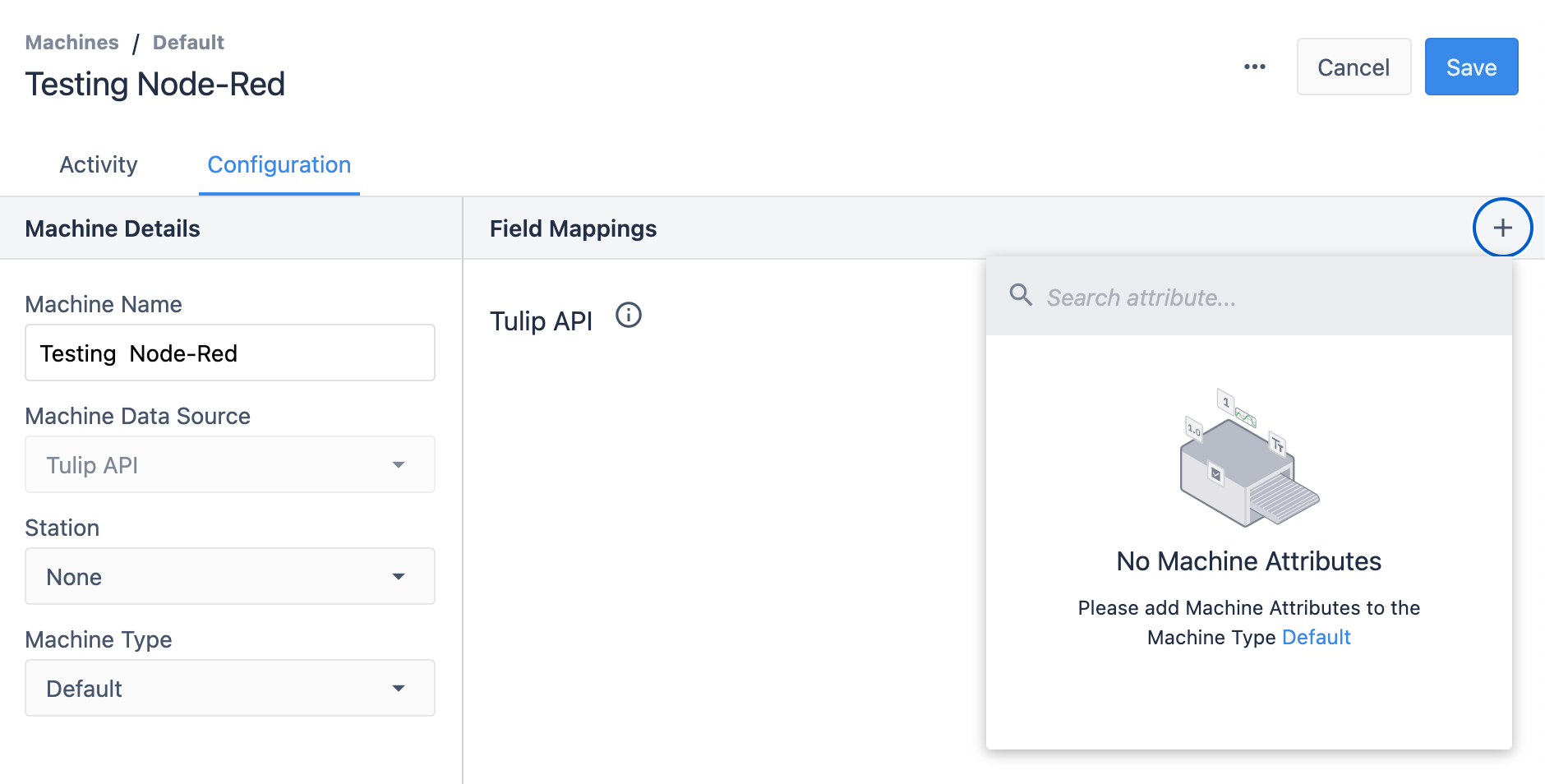 {height="" width=""} をクリックします。
{height="" width=""} をクリックします。
マシン属性がまだ作成されていないため、青字のマシンタイプ(この場合はデフォルト)を押します。
これでマシンに関連するマシン・タイプが表示されます。画面右上の*Edit(編集)*ボタンを押す。
次に、左下隅にある機械属性の隣にある+ボタンを押す。
次に、右下隅にある***+ Create Machine Attributeを***押します。
この例では、Integer型のCounter属性を作成します。
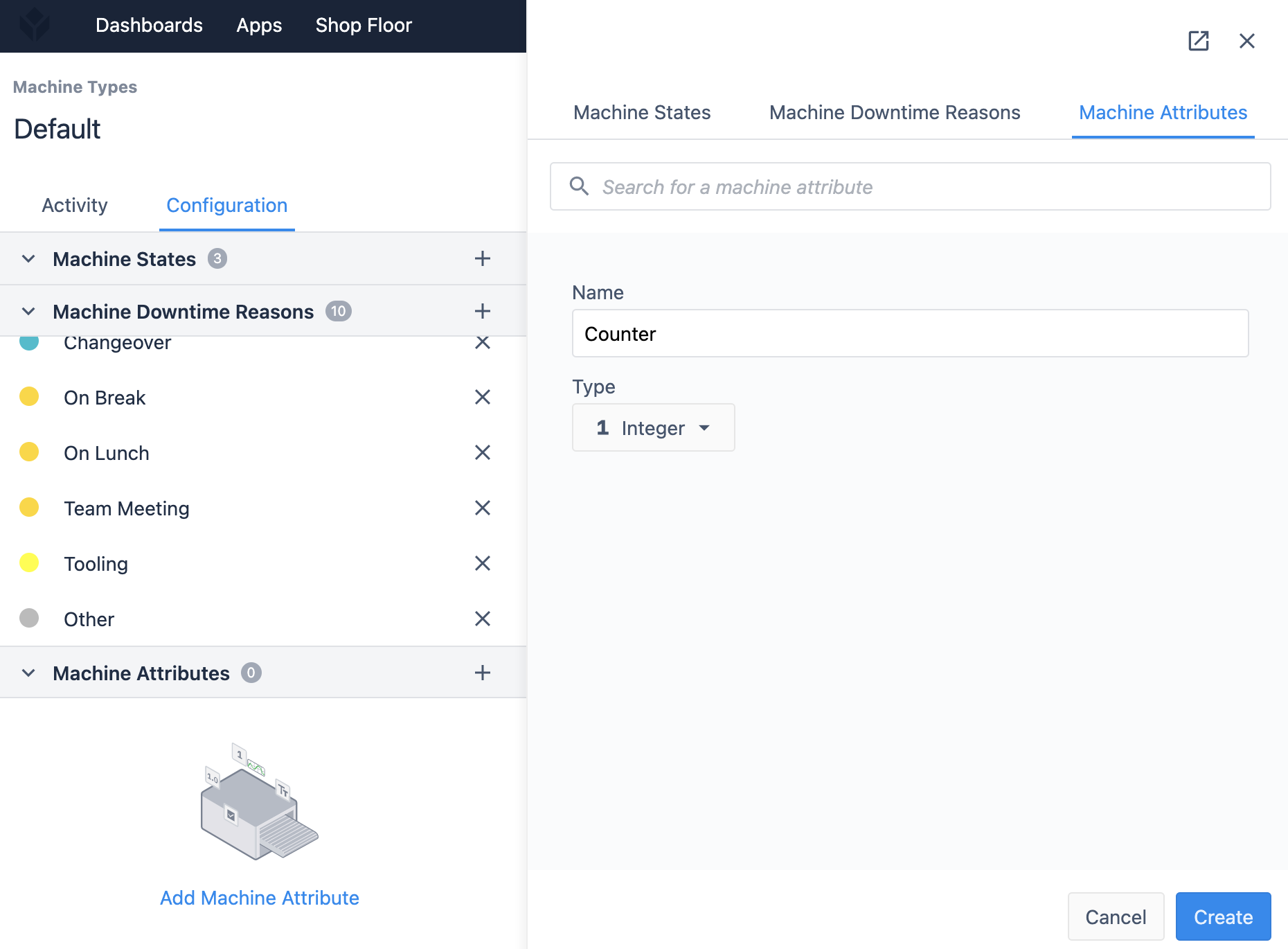 {height="" width=""} です。
{height="" width=""} です。
属性が作成されたら、マシン属性のリストでカウンター属性をクリックし、右上の保存を押します。
マシン・ページに戻る。
マシン属性が作成されたので、それをマシンに追加することができます。右上の*Edit(編集)*ボタンを押してください。そして、右上の+ボタンをクリックし、今作成したCounter属性を選択します:
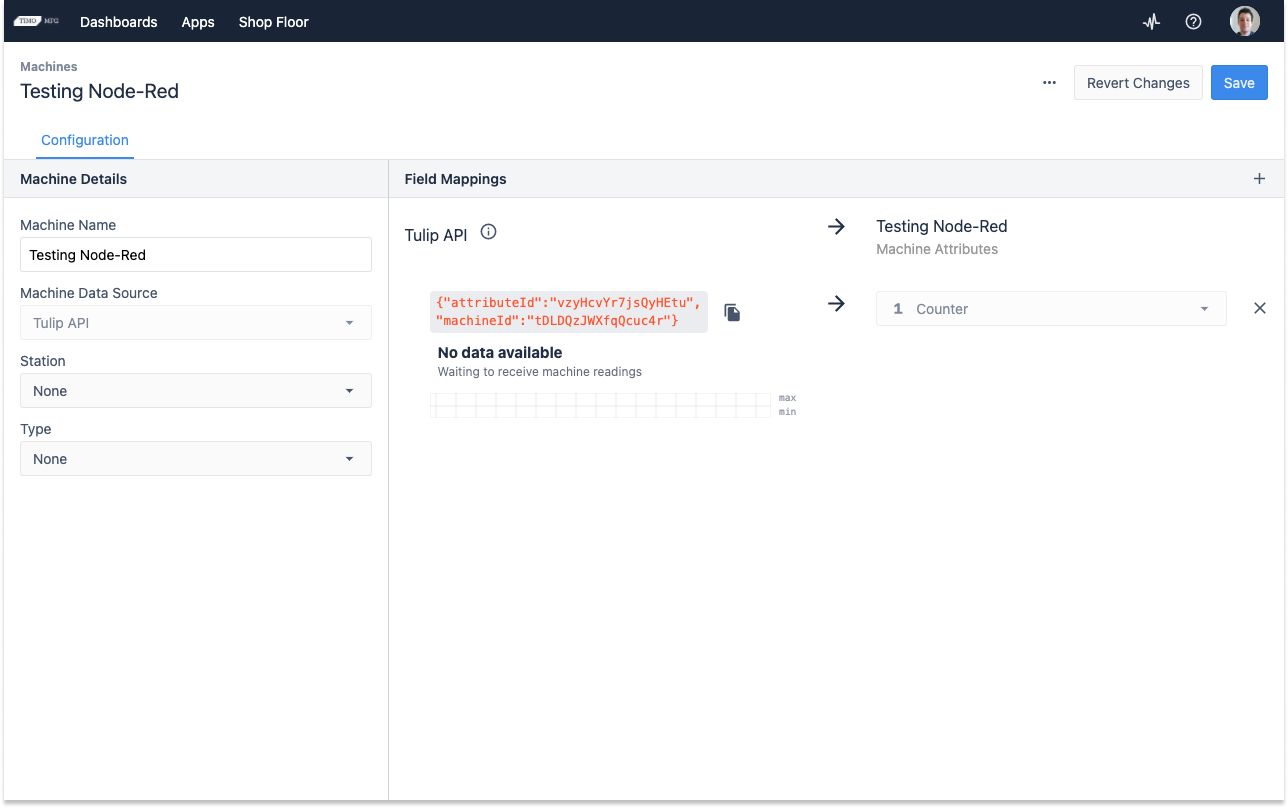 {height="" width=""} を選択します。
{height="" width=""} を選択します。
右上の**「保存**」をクリックしてください。
これで、TulipインスタンスがマシンAPI、マシン、マシン属性でセットアップされました。これで、どこからでもTulipマシンにデータを送信できるようになります!
ここから、カウンター属性のattributeIdと machineIDを見ることができます。この情報はアイコンをクリックすることでコピーでき、httpリクエストのボディで使用されます。
これを行うには、REST APIに精通している必要があります。クエリ・パラメータとボディ・フォーマットを含む、/attributes/reportエンドポイントの使用方法に関する完全なドキュメントは、your-company.tulip.co/apidocsで見つけることができます。
 {height="" width=""}...
{height="" width=""}...
... ドキュメントには、マシン・モニタリングのセクションがあります。
 {高さ="" 幅=""} ...
{高さ="" 幅=""} ...
さらなる読み物
APIをさらに活用し、Edge MCとNode-REDでどのように使用できるかを確認したい場合は、こちらの記事をご覧ください!
